Службы терминалов являются дополнительным компонентом систем семейства Microsoft Windows 2003 (Windows 2000 server). Службы терминалов позволяют использовать графический интерфейс Windows на удаленных устройствах, подключенных к локальной сети, глобальной сети или Интернету.
Службы терминалов могут работать в двух режимах:
1) Remote Desktop for Administration (ранее известный как Terminal Services in Remote Administration mode)
Этот режим предназначен для предоставления операторам и администраторам возможности удаленного доступа к серверам и контроллерам доменов. Сервер, настроенный для удаленного администрирования не требует дополнительного лицензирования, в этом режиме возможно только два однавременных подключений.
2) Terminal Server mode
Этот режим не имеет ограничений по количеству подключений, но требует дополнительного лицензирования. Решению проблемы активизации необхадимых лицензий и посвещена эта статья. В неактивизированном состоянии сервер проработеает 120 дней (в Windows 2000 – 90 дней).
Прежде всего нужно включить режим Terminal Server mode, это делается через апплет панели управления (Control Panel) “Add or Remove Programs”. Так же нам небходима установленная служба Terminal Server Licensing.
Далее можно непосредственно приступак к активизации небходимых лицензий, эта задача состоит из двух частей. Первая – это активизация лицензии для самого Terminal Server’а, а вторая – это установка client access licenses (CALs) – лицензий, определяющих количество одновременно подключенных пользователей.
Итак, самое главное:
1) Запускаем Terminal Server Licensing (Start -> Control Panel -> Administrative Tools-> Terminal Server Licensing)
2) Выбираем терминал сервер который мы хотим активировать, далее right-click и Properties. На вкладке Installataion Method выбираем метод установки Web Browser (в Windows 2000 – WorldWideWeb).
3) Переходим на вкладку Required Information, заполняем поля различной лабудой и жмем OK
4) На терминал сервере, который мы активируем, right-click и Activate Server, запустится Terminal Server License Server Activation Wizard. Знакомимся с описанием и жмем Next
5) Выбираем метод активации Web Browser (в Windows 2000 – WorldWideWeb), жмем Next.
6) На этом шаге нам небходимо обратится на сайт M$ https://activate.microsoft.com/ для получения license server ID.
7) На веб-сайте Terminal Server Licensing выбираем опцию Activate a license server и жмем Next
8) На этом шаге нам нужно заполнить поля, помеченные (*). Product ID берем из Terminal Server License Server Activation Wizard (см. шаг 6), остальные поля заполяем той же лабудой, что и на шаге 3. После того жмем Next, далее проверяем введенную инфу и опять жмем Next.
9) Если все правильно, то мы получим необходимый license server ID, сайт https://activate.microsoft.com/ закрывать не нужно, он нам прегодится в дальнейшем для получения client access licenses (CALs).
Вводим полученный license server ID в Terminal Server License Server Activation Wizard (см. шаг 6), а так же желательно распечатать страничку или сохранить где-нибуть license server ID, он может потом потребоватся. Жмем Next.
На этом, первая часть, активизация самого сервера терминалов завершина.
10) Для установки client access licenses (CALs), вторая часть, нужно провериь, что галочка Start Terminal Server Client Licensing Wizard установлена и нажать Next. Мы увидим превтствие мастера установки клиентских лицензий. Знакомимся и ифой и жмем Next.
11) На этом шаге нам опять нужно будет обратится на сайт https://activate.microsoft.com/, а точнее, на ту страницу, которая упоминалась на шаге 9 (она должна быть открыта). На вопрос “Do you wish to install license tokens at this time?” отвечаем Yes (см. шаг 9).
12) На этом шаге нам нужно заполнить поля, помеченные (*). License Server ID берем из Terminal Server CAL Installation Wizard (см. шаг 11), в качестве License Program выбираем Enterprise agreement (обязательно, иначе не прокатит!), остальные поля заполяем той же лабудой, что и на шаге 3. После этого жмем Next.
13) Самый главый шаг! Тут необходимо выбрать:
Product Type – Windows Server 2003 Terminal Server Per Device Client Access License
(в Windows 2000 – Windows 2000 Server Terminal Services Client Access License (per-device))
Quantity – количество лицензий необходимых вам
Agreement Number –
Далее жмем Next, проверяем введенную инфу и опять жмем Next.
14) Если все правильно, то мы получим необходимый license key pack ID, который вводим в Terminal Server CAL Installation Wizard (см. шаг 11), жмем Next а потом Finish.
Вот, собственно, и все. :)
Эта статья опубликована на сайте Winextreme
http://winextreme.org/



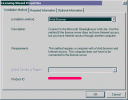
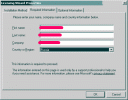
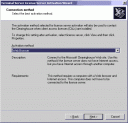
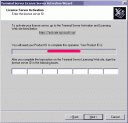
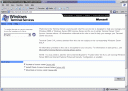
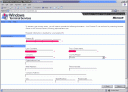
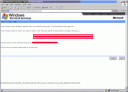
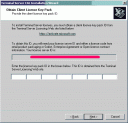
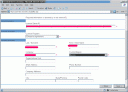
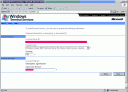
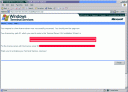
2 комментов оставлено (Add 1 more)